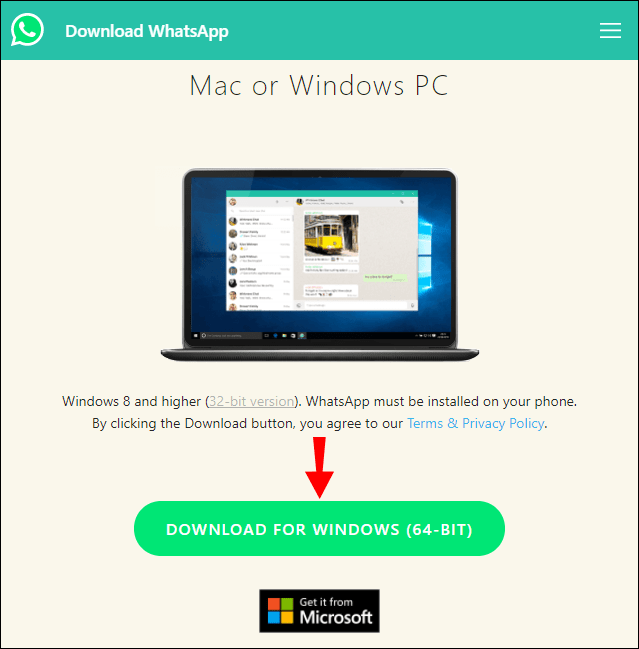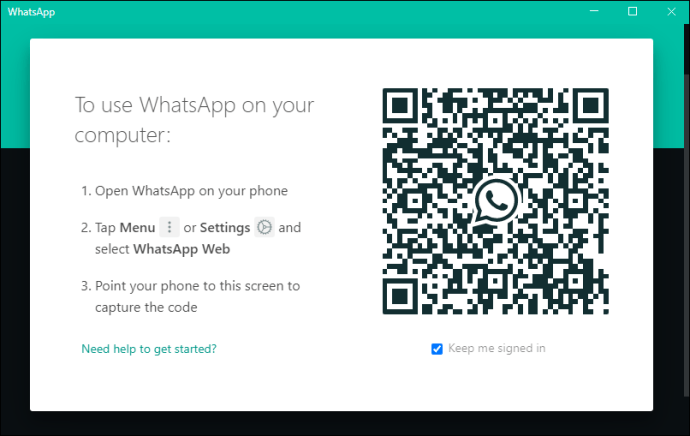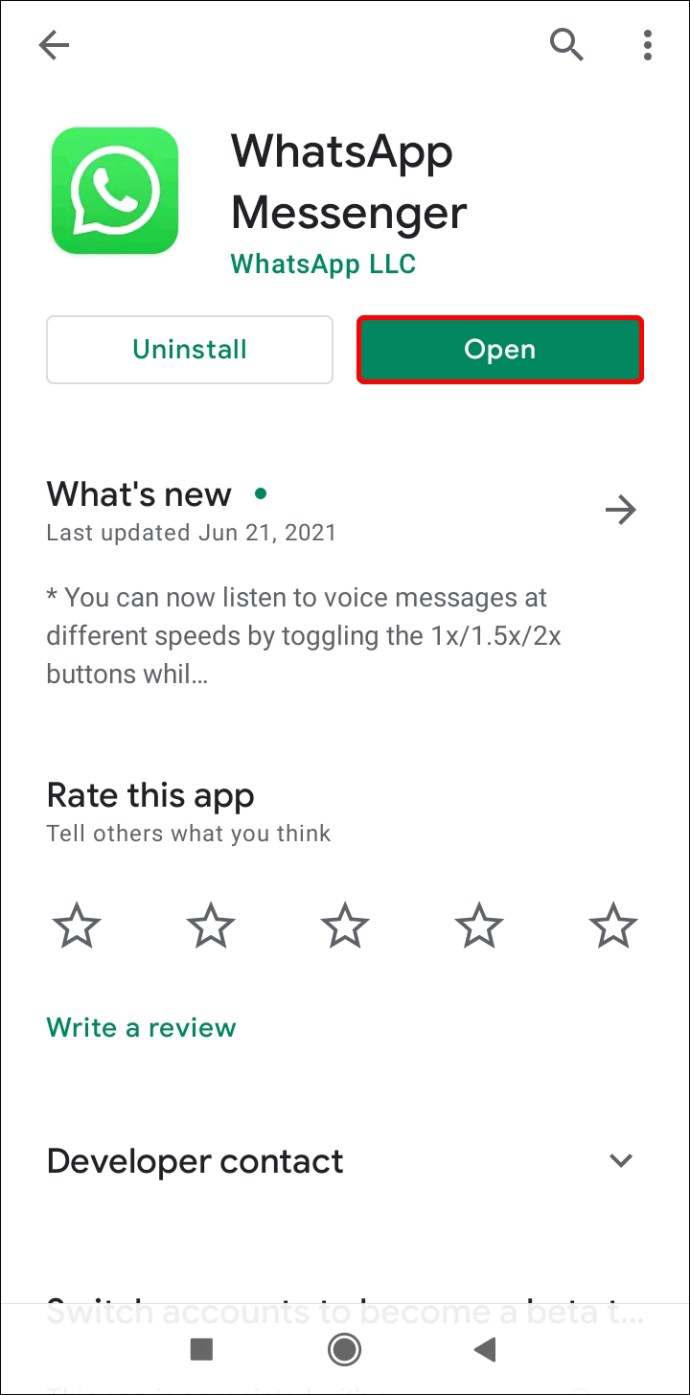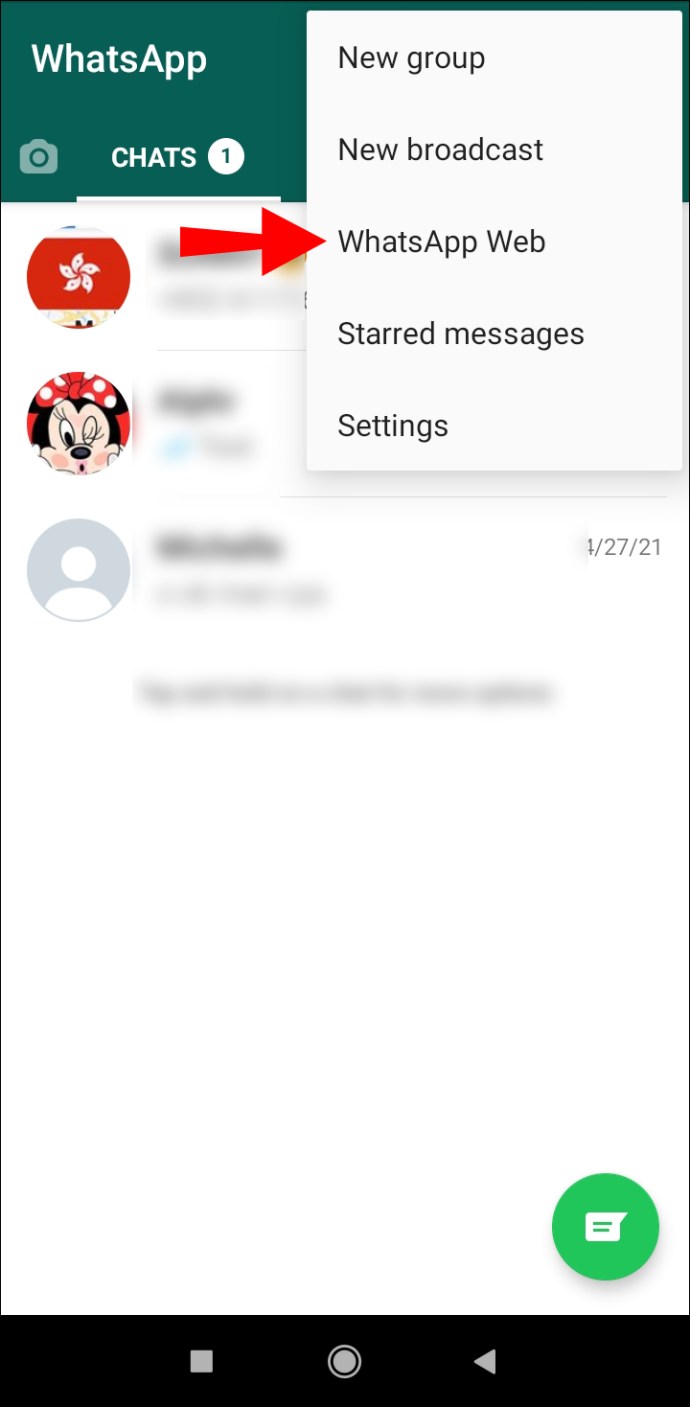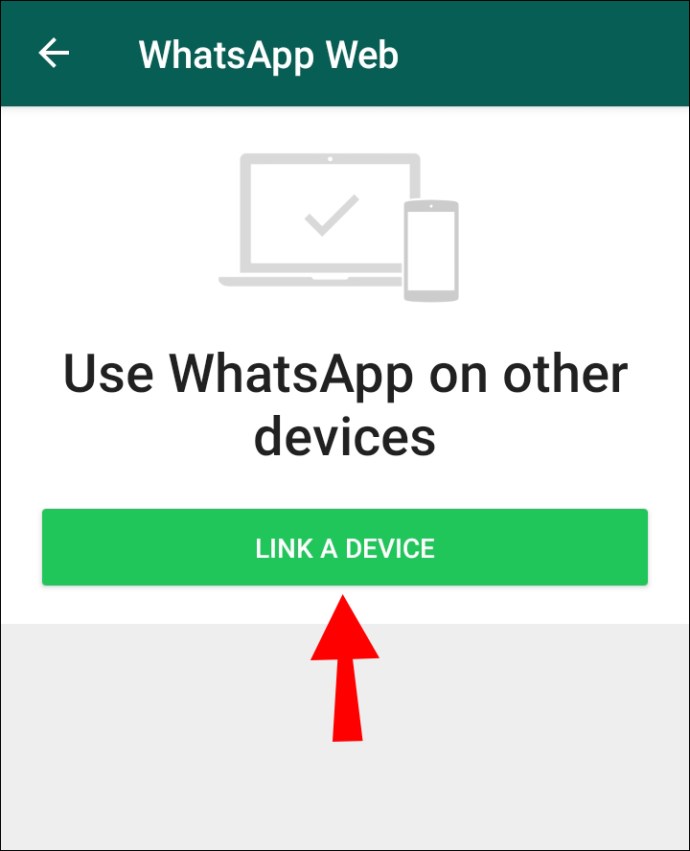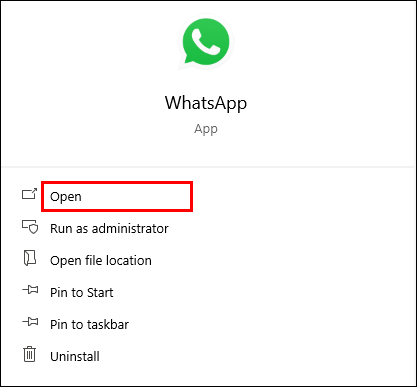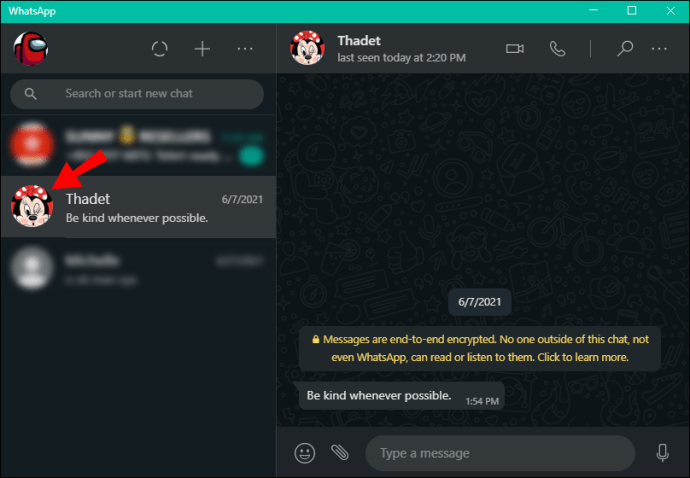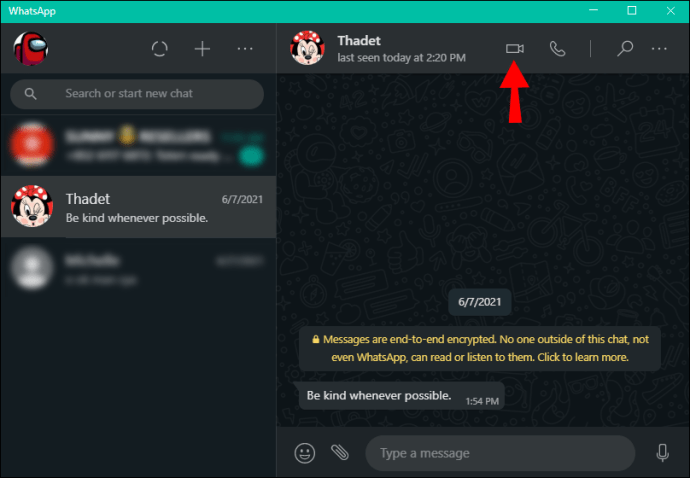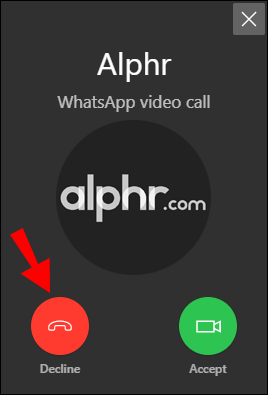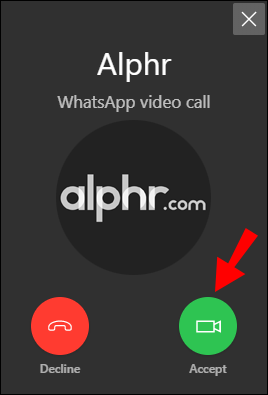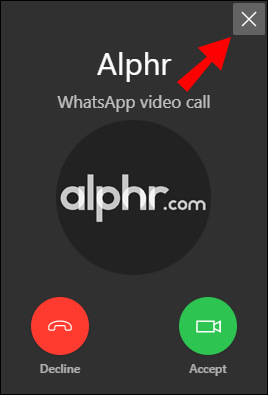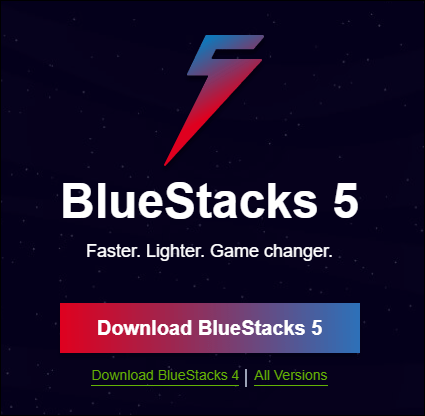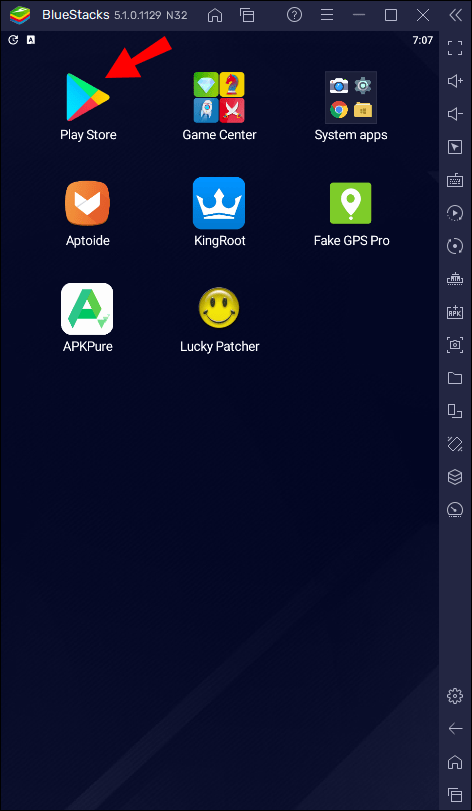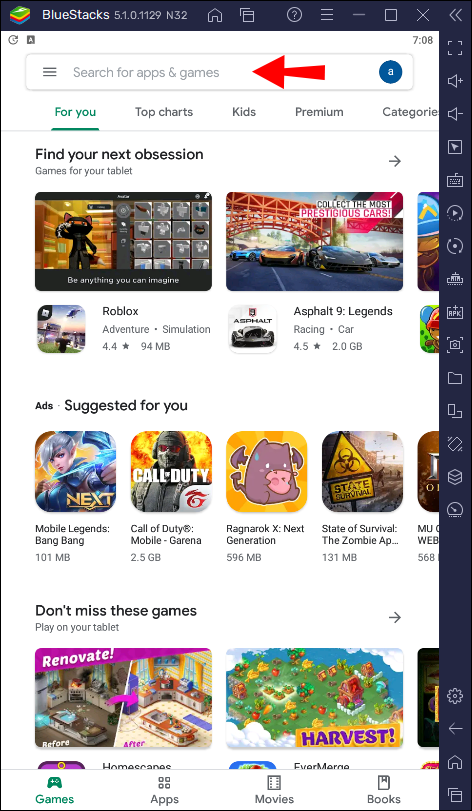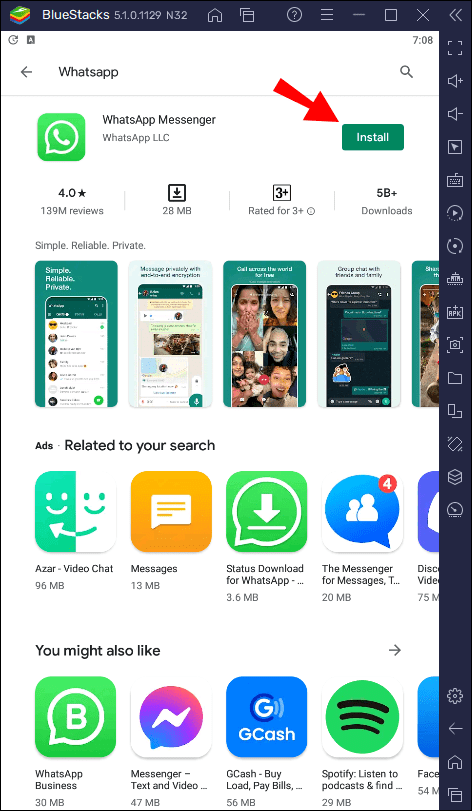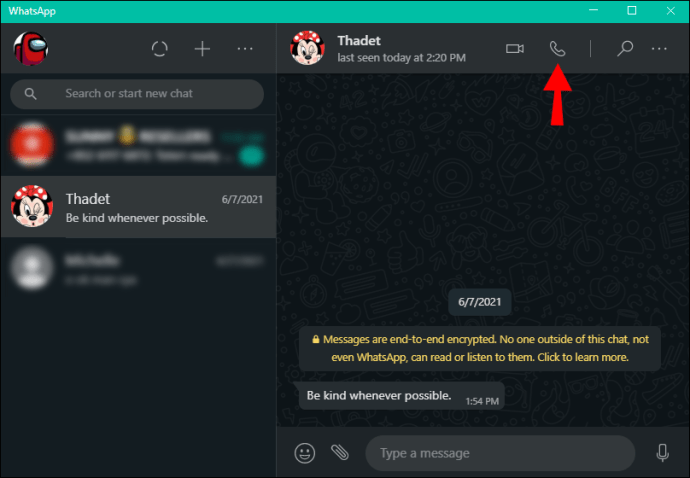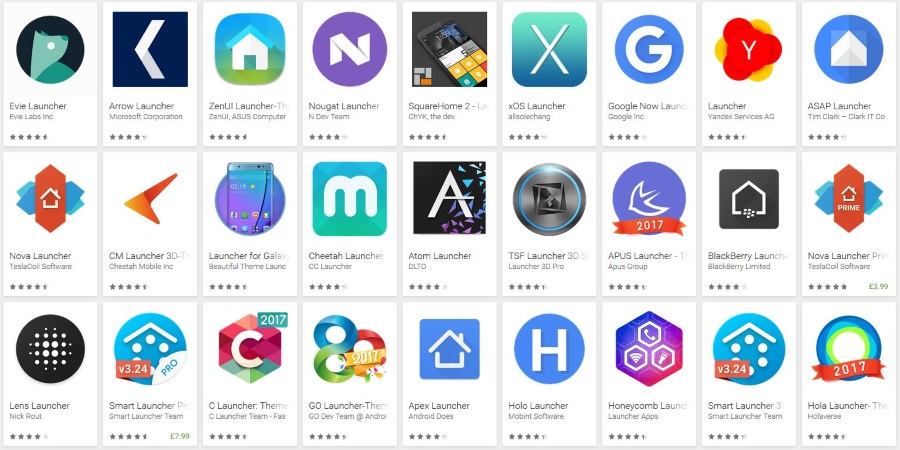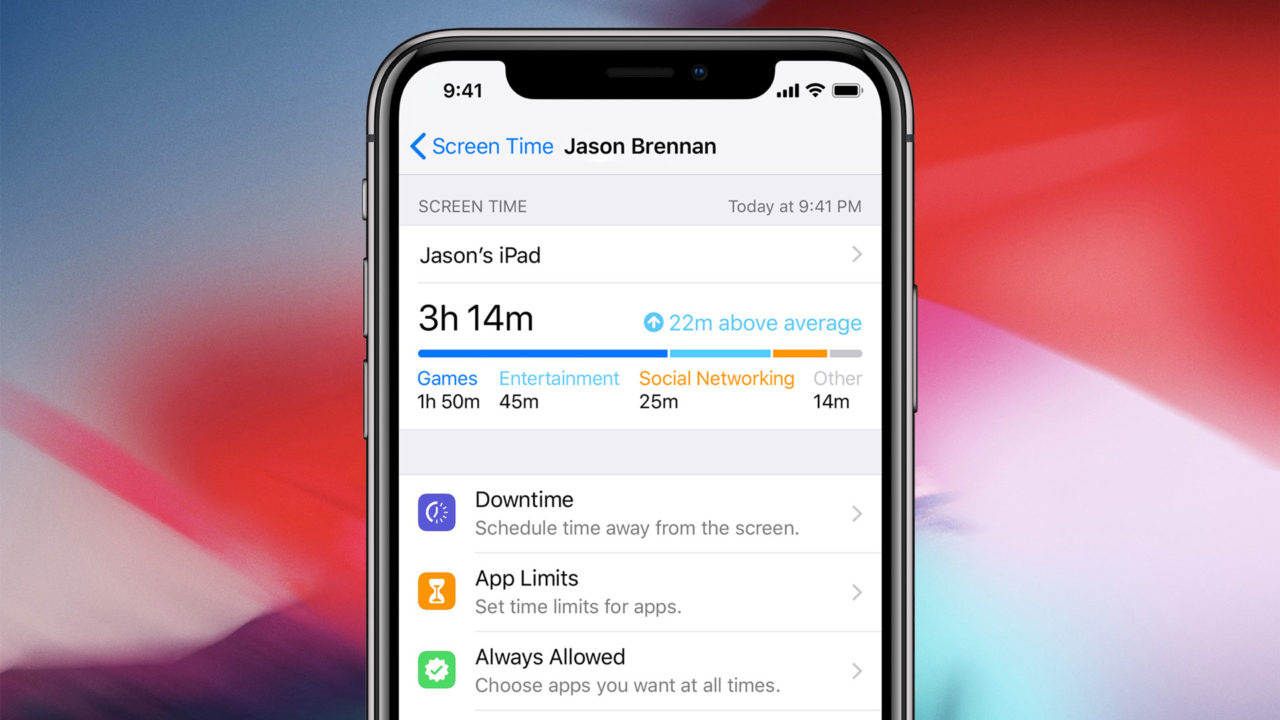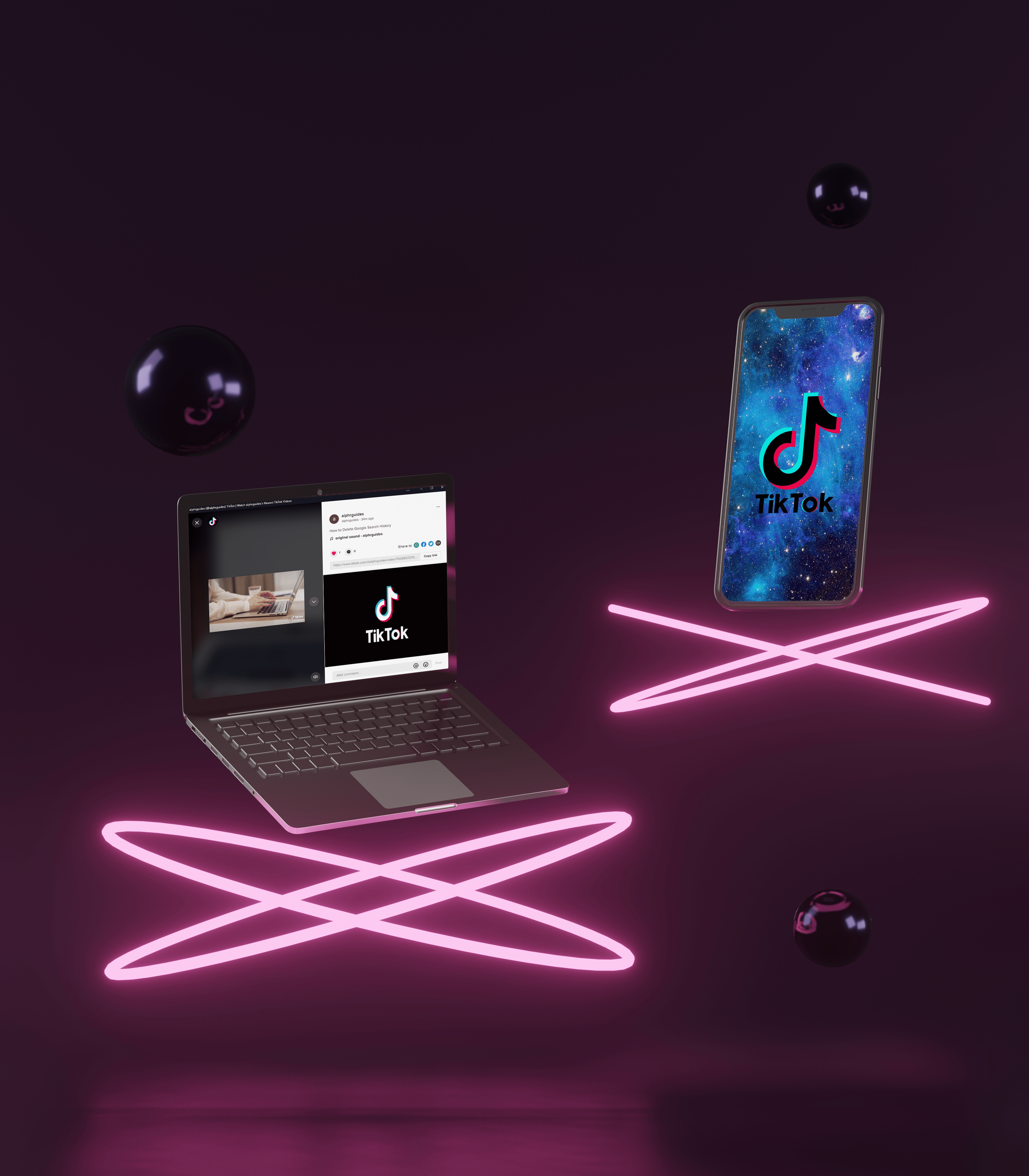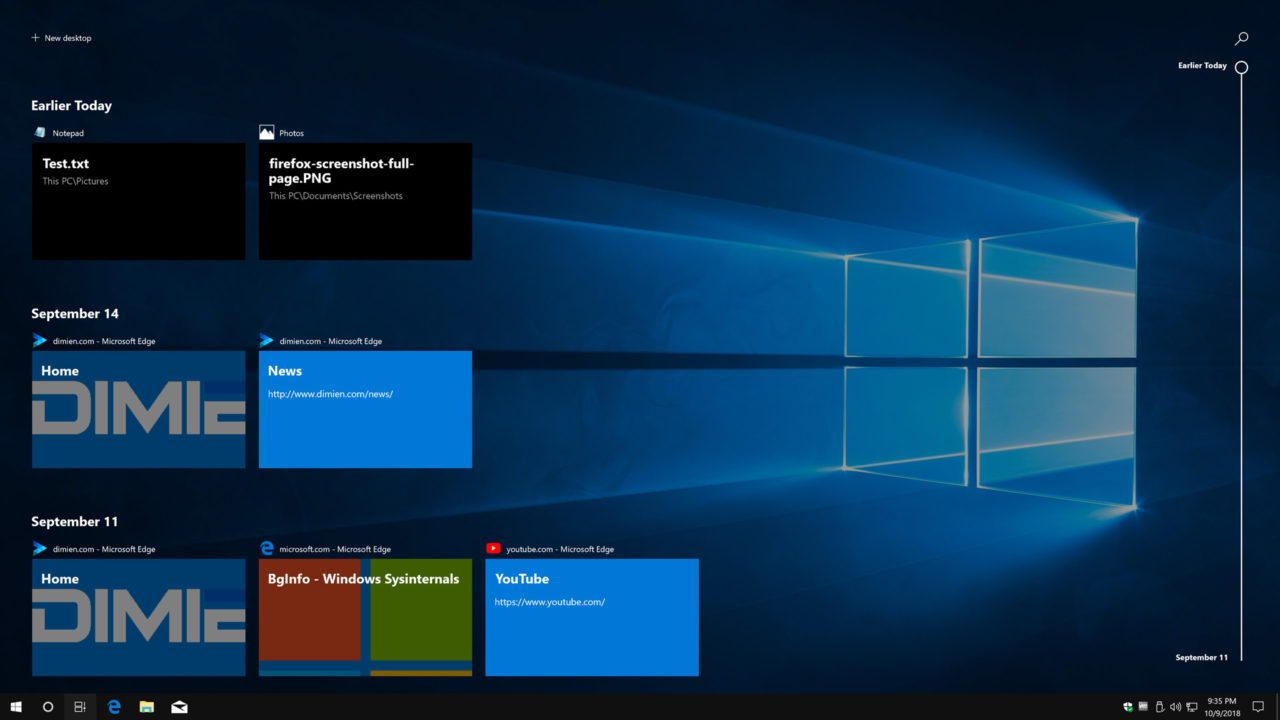오랫동안 WhatsApp은 Android 및 iPhone 앱을 통해서만 문자 메시지 및 음성/영상 통화를 제공했습니다. 다행히 이 기능은 이제 데스크톱 컴퓨터에서도 사용할 수 있습니다. 데스크톱 앱은 휴대전화에 있는 앱과 모양이 똑같기 때문에 쉽게 적용할 수 있습니다. Windows 10에서 WhatsApp 화상 통화를 하는 방법을 배우고 싶다면 이 기사를 꼭 읽어보세요.
Windows 10에서 WhatsApp 화상 통화를 하는 방법
WhatsApp 설정
데스크톱 앱을 통해 화상 통화를 시작하기 전에 WhatsApp 설정에 대해 알아보겠습니다.
- 휴대폰에 WhatsApp을 설치합니다. Android 사용자라면 Play 스토어로 이동하여 다운로드하세요. iPhone 사용자는 App Store로 이동합니다.
- 휴대전화에 WhatsApp을 설정합니다.
- 다음 웹 사이트에서 Windows용 WhatsApp 데스크톱 앱을 다운로드합니다. //www.whatsapp.com/download.
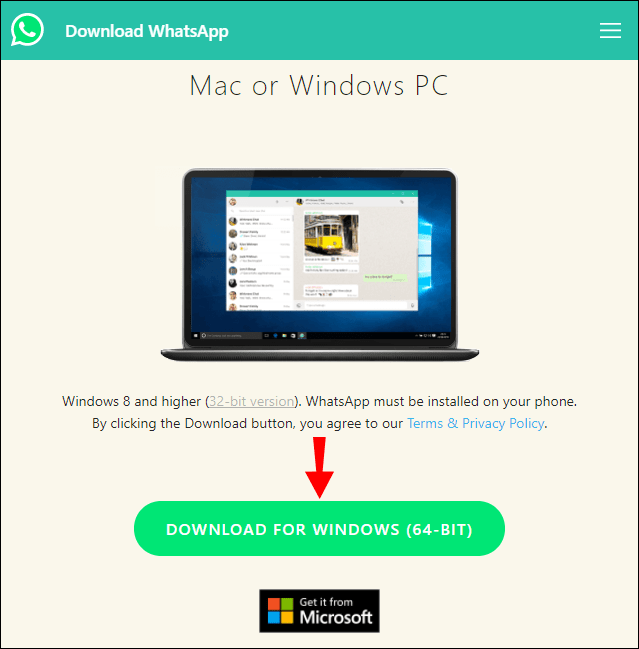
- 다운로드하여 설치하면 바탕 화면에 QR 코드가 포함된 팝업 메뉴가 나타납니다.
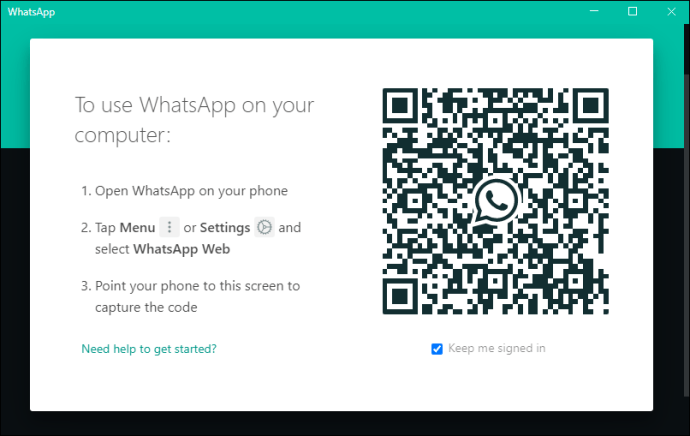
- 휴대전화에서 WhatsApp을 엽니다.
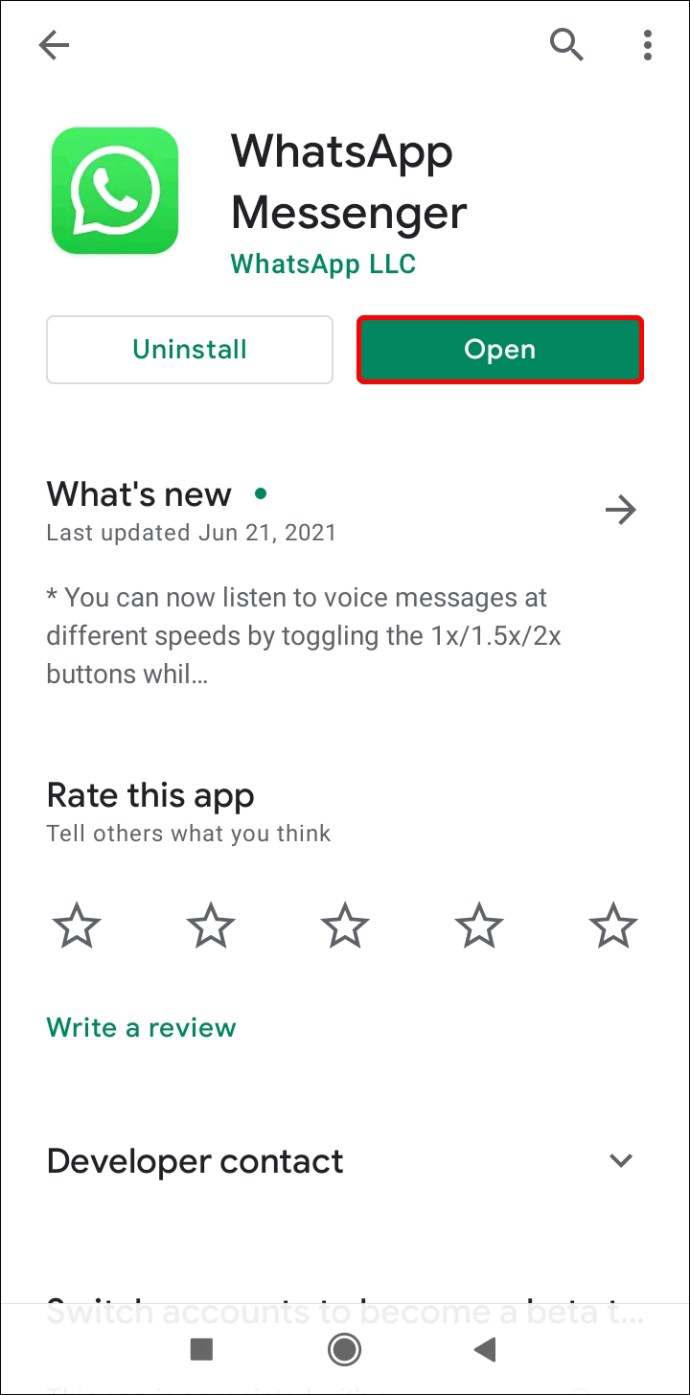
- 오른쪽 상단 모서리에 있는 세 개의 점 아이콘을 탭합니다.
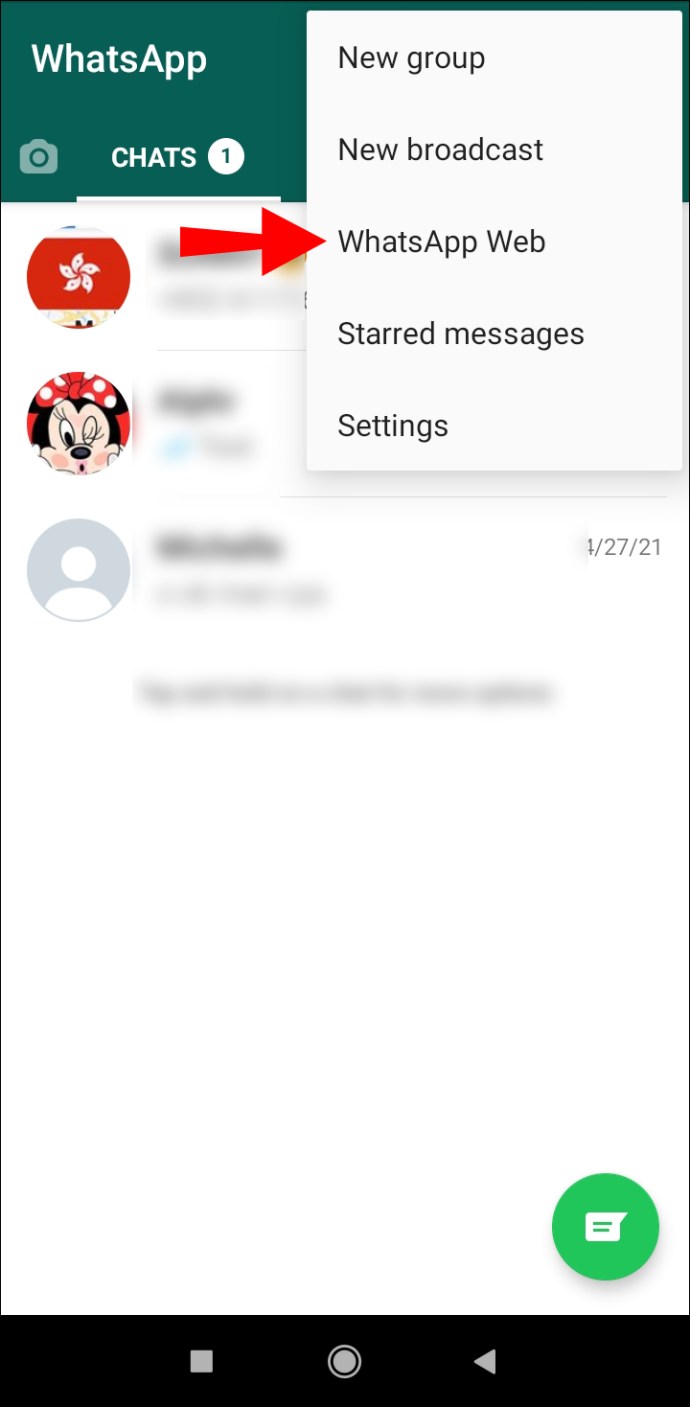
- "WhatsApp 웹"을 탭합니다.
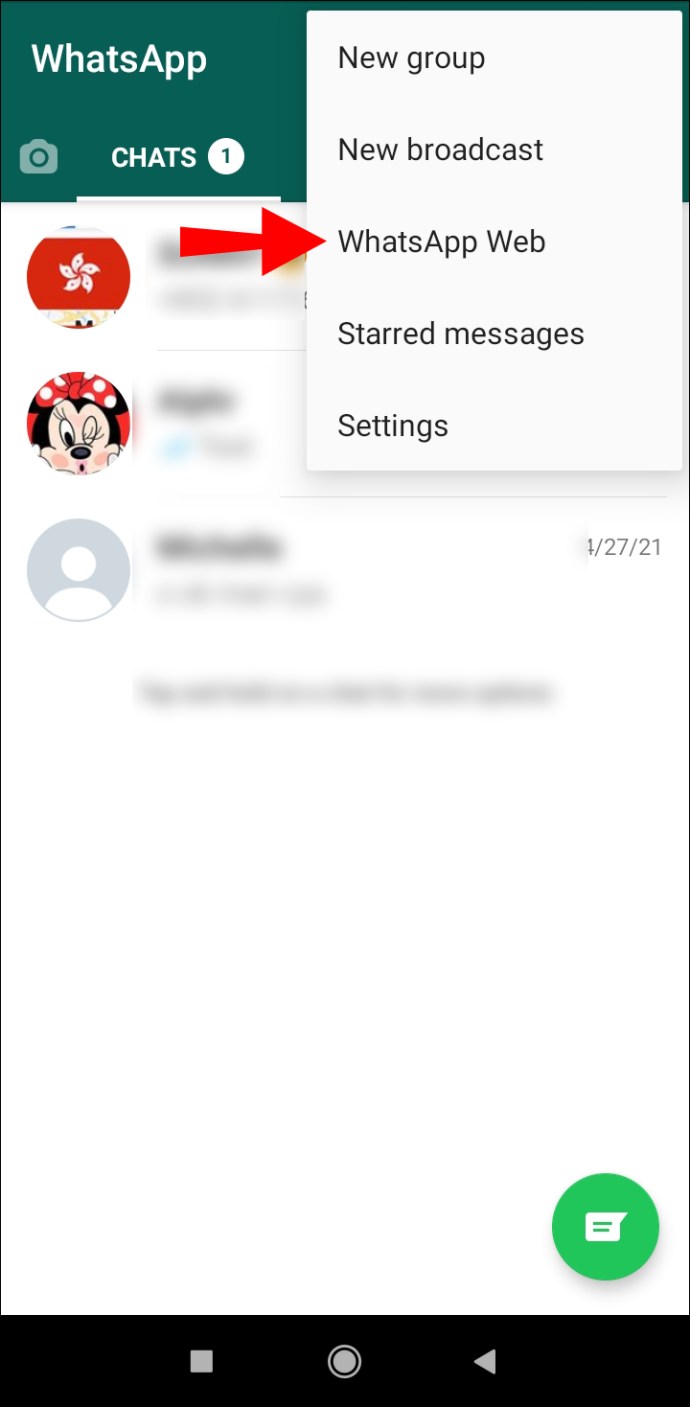
- '기기 연결'을 탭합니다.
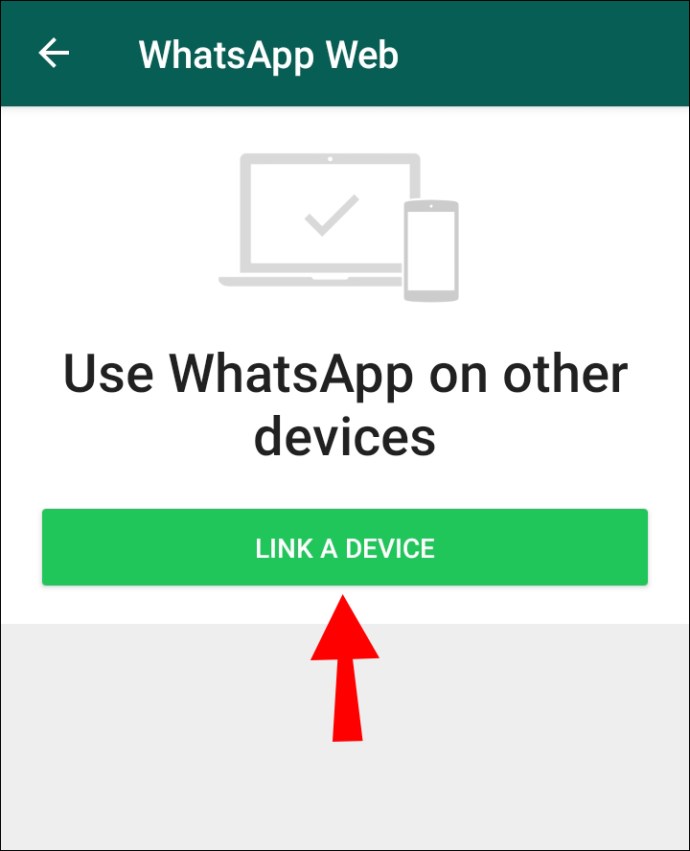
- 잠금 해제 패턴이 있다면 지금 입력하세요.
- 데스크톱 앱에서 QR 코드를 스캔합니다.
그게 다야! WhatsApp 전화 앱이 데스크톱 앱과 동기화되고 컴퓨터에서 모든 채팅을 볼 수 있습니다. 이제 데스크톱 앱을 사용하여 메시지를 보내거나 전화 및 영상 통화를 할 수 있습니다.
팁: WhatsApp 데스크톱 앱은 WhatsApp 웹과 다릅니다. 후자는 브라우저를 통해 액세스하는 플랫폼입니다. 데스크톱 앱과 마찬가지로 WhatsApp 웹에 액세스하려면 QR 코드를 스캔해야 하지만 브라우저를 통해 전화나 영상 통화를 할 수 없다는 차이점이 있습니다. 이를 위해 앱을 설치해야 합니다.
요구 사항 및 장비
장치에 WhatsApp을 설정하고 영상 통화를 하려면 특정 요구 사항과 장비가 필요합니다.
- 카메라가 내장되어 있거나 액세서리로 장착된 컴퓨터/노트북.
- 휴대 전화입니다.
- 오디오 출력 및 마이크.
- 휴대전화와 컴퓨터 모두에서 활성 인터넷 연결. 화상 통화는 휴대전화를 통해 직접 연결되지 않지만 데스크톱 앱을 사용하려면 인터넷에 연결되어 있어야 합니다.
- WhatsApp은 휴대전화와 컴퓨터에 모두 설치되어 있습니다.
Windows 10의 WhatsApp 화상 통화
영상 통화 걸기
WhatsApp을 설정하고 장비를 확인했으므로 이제 화상 통화 단계에 대해 논의할 수 있습니다. 지금은 데스크톱 앱에서 그룹 통화를 할 수 없다는 점을 아는 것이 중요합니다. 그러나 다음 단계에 따라 누구에게나 전화를 걸 수 있습니다.
- WhatsApp 데스크톱 앱을 엽니다.
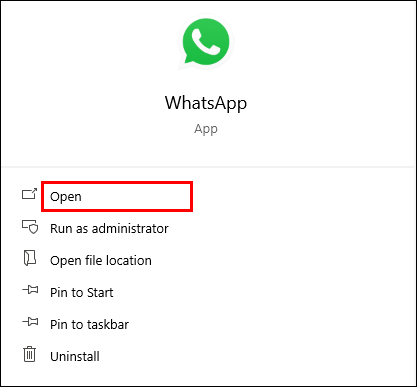
- 통화할 연락처를 선택합니다.
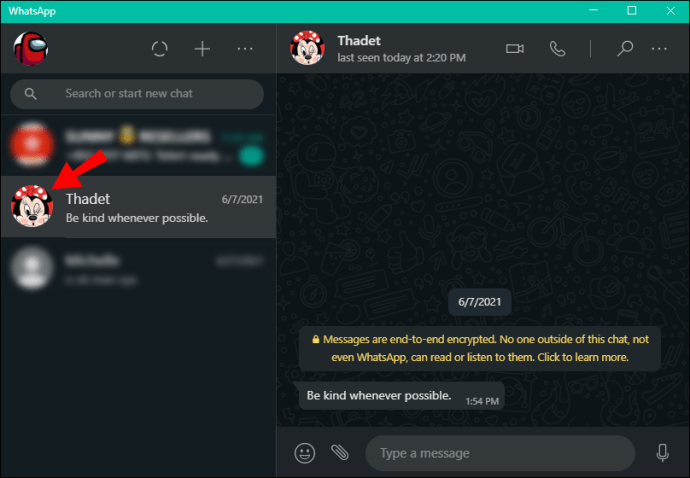
- 오른쪽 상단 모서리에 있는 카메라 아이콘을 탭합니다.
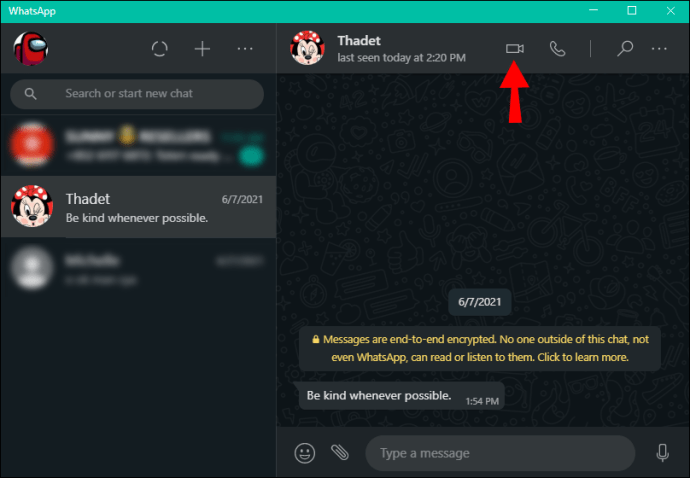
- 완료되면 빨간색 아이콘을 눌러 통화를 종료합니다.
영상 통화 받기
누군가 WhatsApp에서 전화를 걸면 세 가지 옵션이 있습니다.
- 화상 통화를 수락하려면 "수락"을 탭하세요.
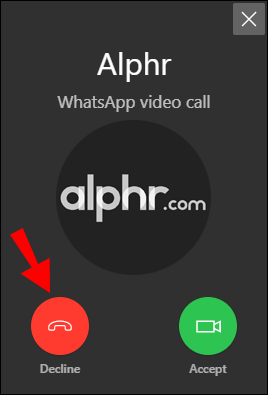
- 전화를 거절하려면 "거부"를 탭하세요.
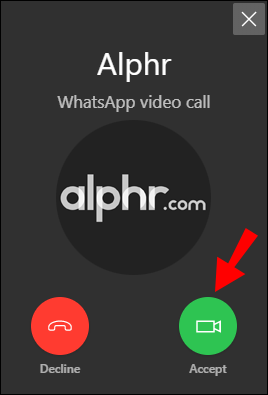
- 무시하려면 오른쪽 상단 모서리에 있는 "X"를 누릅니다.
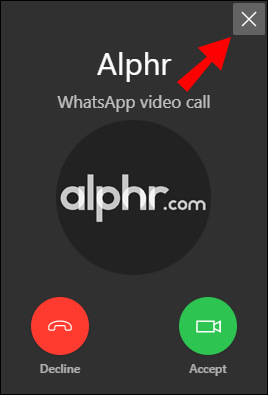
블루스택 사용하기
휴대폰 앱의 추가 기능으로 설계되었지만 휴대폰 없이도 WhatsApp 데스크톱 앱을 사용할 수 있는 방법이 있습니다. 이것은 BlueStacks와 같은 에뮬레이터 앱을 통해 가능합니다. 이러한 앱은 기본적으로 Windows에서 Android 환경을 생성하므로 컴퓨터를 Android 휴대폰처럼 사용할 수 있습니다.
BlueStacks와 함께 WhatsApp을 사용하려면 다음 단계를 따르세요.
- 이 웹사이트를 방문하여 컴퓨터에 BlueStacks를 다운로드하십시오: //www.bluestacks.com/.
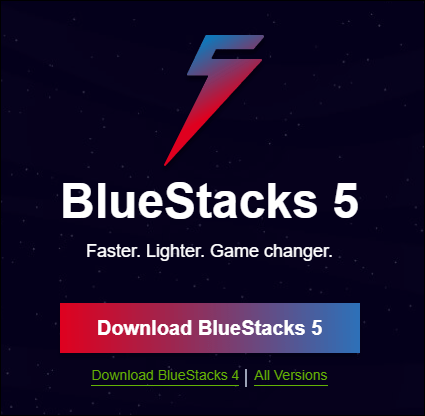
- 다운로드 및 설치가 완료되면 로그인하거나 새 계정을 등록합니다.
- 플레이스토어를 엽니다.
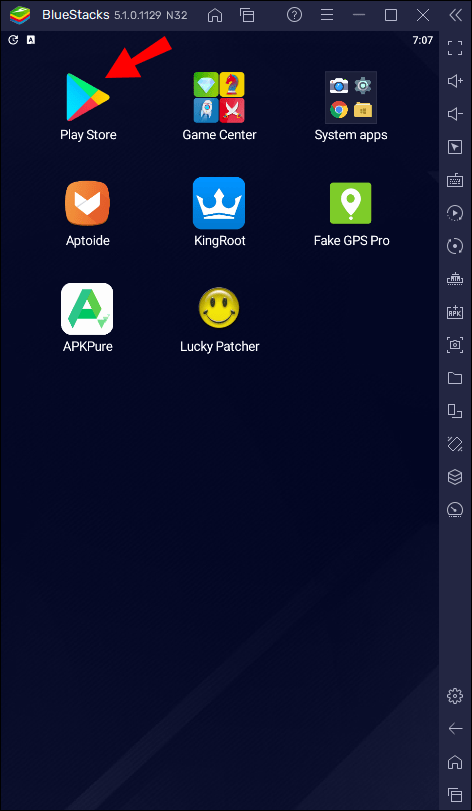
- 오른쪽 상단 모서리에 있는 검색 아이콘을 탭합니다.
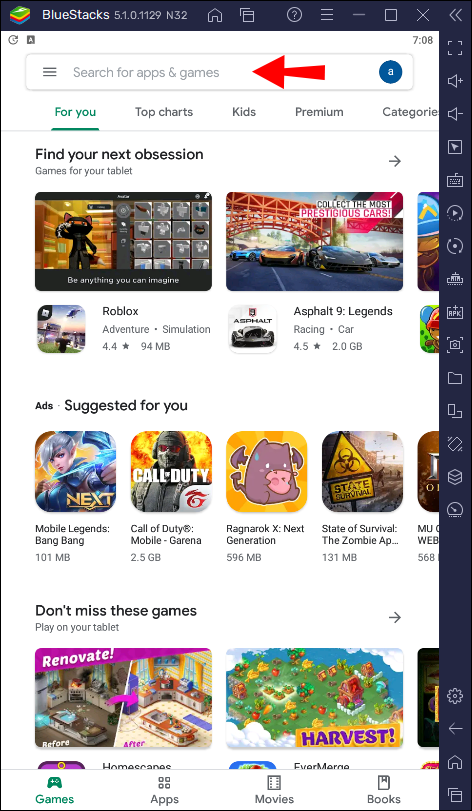
- "WhatsApp"을 입력하십시오.
- "설치"를 탭합니다.
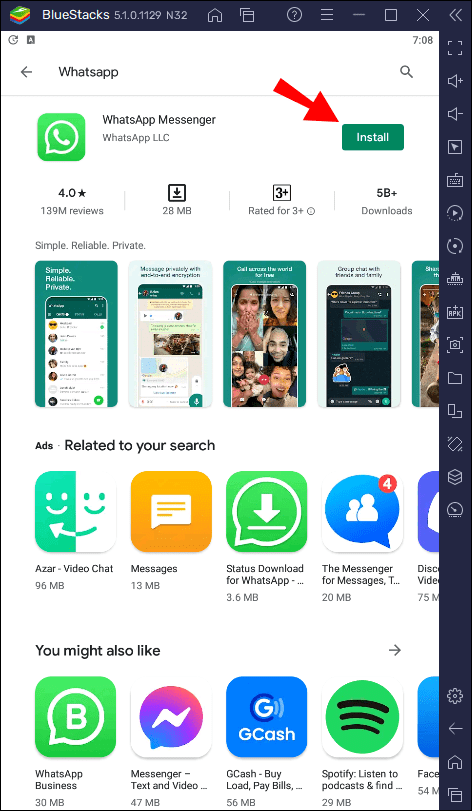
- 앱이 설치되면 앱을 열고 전화번호를 인증하세요.
완료! 이제 휴대폰 없이 컴퓨터에서 WhatsApp을 사용할 수 있습니다.
Windows 10에서 WhatsApp 사용
전화와 데스크톱 앱의 유사성으로 인해 WhatsApp을 사용하는 방법을 찾는 데 어려움이 없을 것입니다. 데스크톱 앱의 몇 가지 옵션을 검토해 보겠습니다.
전화 걸기
화상 통화를 하고 싶지 않다면 데스크탑 앱에서 직접 전화를 걸 수도 있습니다. 이 작업을 수행하는 방법은 다음과 같습니다.
- WhatsApp 데스크톱 앱을 엽니다.
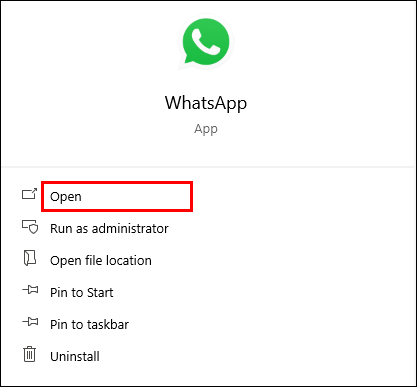
- 연락처를 선택합니다.
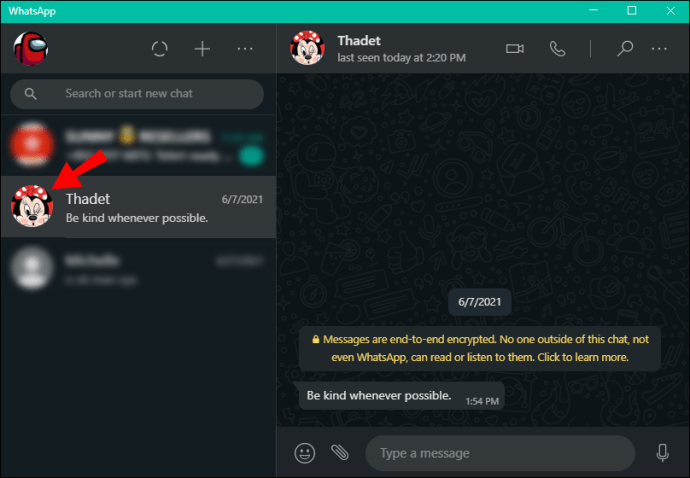
- 통화 아이콘을 탭합니다.
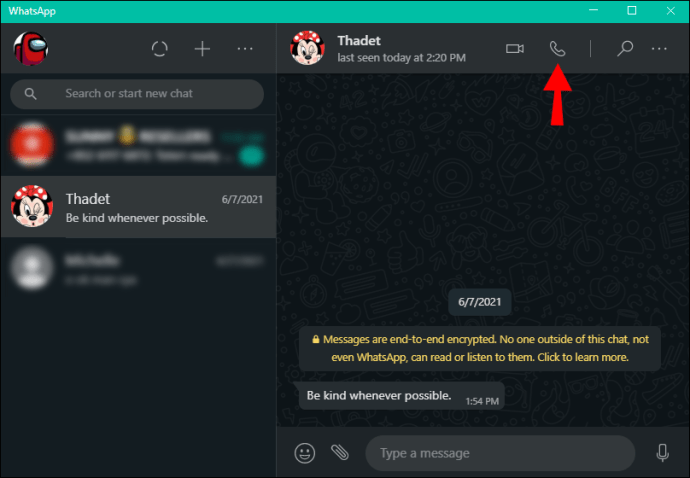
- 완료되면 빨간색 아이콘을 눌러 통화를 종료합니다.
통화 중 설정
전화에서 영상 통화로 전환 및 뒤로
WhatsApp에서 통화 중이고 상대방에게 무언가를 보여주고 싶다면 앱의 오른쪽 상단 모서리에 있는 카메라 아이콘을 눌러 쉽게 영상 통화로 전환할 수 있습니다.
화상 통화에서 전화 통화로 전환하려면 오른쪽 상단 모서리에 있는 통화 아이콘을 누릅니다.
마이크 설정
전화 또는 화상 통화 중에 마이크를 활성화/비활성화하도록 결정할 수 있습니다. 화면의 마이크 아이콘을 눌러 켜거나 끄기만 하면 됩니다.
일반 설정
데스크톱 앱이 휴대폰에 연결되어 있으므로 모든 설정에 액세스할 수 있습니다. 즉, 프로필 사진, 이름 및 상태를 변경할 수 있습니다. 알림, 테마, 키보드 단축키 등을 사용자 지정할 수도 있습니다.
자주 묻는 질문
일반 통화와 WhatApp 통화의 차이점은 무엇인가요?
둘 사이에는 몇 가지 차이점이 있습니다.
1. WhatsApp에 전화를 걸려면 인터넷 연결이 필요합니다. 일반 통화와 달리 WhatsApp 통화는 인터넷을 통해 라우팅됩니다. 이는 귀하와 수신자 모두 온라인 상태여야 함을 의미합니다.
2. WhatsApp을 사용하려면 스마트폰이 필요합니다. 일반 전화를 걸고 싶다면 휴대전화나 유선전화를 사용하면 됩니다. 하지만 WhatsApp을 사용하여 전화를 걸고 싶다면 본인과 수신자 모두 스마트폰에서 해야 합니다. 그렇지 않으면 앱을 설치할 수 없습니다.
3. WhatsApp 통화는 무료이며 데이터 요금이 부과됩니다.
4. 인터넷 연결이 좋지 않으면 WhatsApp에서 연결을 설정하는 데 문제가 있을 수 있습니다. 일반 휴대폰 통화는 인터넷 연결에 의존하지 않습니다.
5. WhatsApp 국제 전화 – 옆에 있는 사람에게 전화를 걸든 지구 반대편에 있는 사람에게 전화를 걸든 중요하지 않습니다. 일반 전화를 사용하면 국제 전화 요금에 대해 걱정해야 할 수 있습니다.
6. WhatsApp 통화로 보안 강화. WhatsApp의 종단 간 암호화는 메시지, 전화 및 화상 통화를 포함합니다. 이 앱은 휴대전화에서 추출한 데이터를 스크램블하므로 다른 사용자가 스크램블을 해제하려면 코드가 필요합니다. 따라서 다른 사람은 대화를 도청하거나 메시지를 볼 수 없습니다.
7. WhatsApp으로 유선 전화를 걸 수 없습니다. WhatsApp을 통해 누군가에게 전화를 걸려면 앱이 있는 사람에게만 전화를 걸 수 있다는 것을 알아야 합니다. 즉, WhatsApp이 설치되지 않은 유선전화나 기타 휴대전화에 전화를 걸 수 없습니다.
8. WhatsApp으로 영상통화를 할 수 있습니다. 일반 통화와 달리 WhatsApp에서 전화와 영상 통화 중 하나를 선택할 수 있습니다. 특정 사람에게 전화를 걸 때는 후자를 선호할 수 있습니다.
보시다시피 일반 통화와 WhatsApp 통화는 여러 면에서 다릅니다. 둘 중 하나가 없어도 살 수 있지만 둘 다에 액세스하는 것이 좋습니다.
WhatsApp을 사용하여 최신 정보 알아보기
지난 수십 년 동안 인터넷 덕분에 전화 요금 걱정 없이 전 세계 사람들과 소통할 수 있었습니다. 다양한 앱을 통해 클릭 몇 번으로 수천 마일 떨어진 사람들과 쉽게 연락할 수 있습니다. WhatsApp은 어디에서나 음성 또는 화상 통화를 하거나 문자를 보낼 수 있는 앱 중 하나입니다.
이 가이드가 도움이 되었기를 바라며 Windows에서 WhatsApp 화상 통화를 거는 방법을 배웠습니다.
WhatsApp을 사용하여 전화를 걸어본 적이 있습니까? 아래 의견 섹션에서 알려주십시오.